아니, 우리 집 모니터나 회사 컴퓨터, 밤새도록 홀로 불을 밝히고 있거나 절전모드에 들어갔다는데 불러도 대답 없는 먹통 화면 때문에 답답했던 경험, 저만 있는 거 아니죠? 가뜩이나 전기 요금 인상 소식에 마음 졸이는데, ‘이러다 전기세 폭탄 맞는 건 아닐까?’ 싶은 불안감은 왜 이렇게 자주 찾아오는지 모르겠어요.
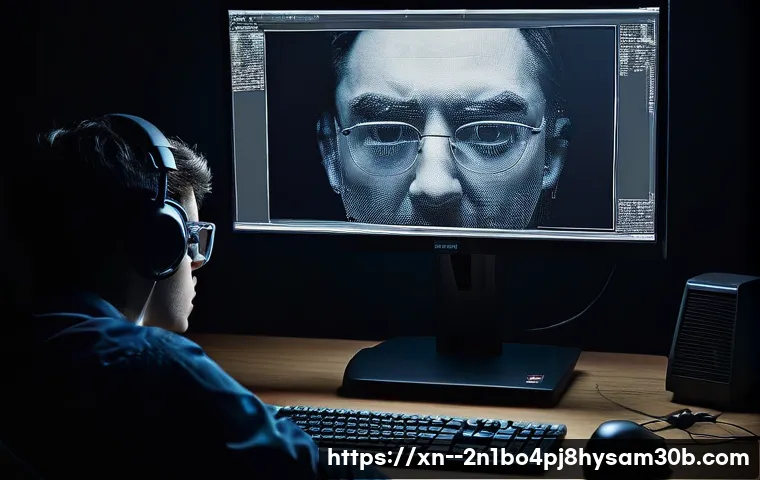
특히 윈도우 10, 11 로 운영체제가 업데이트되면서 절전모드 설정은 또 왜 이렇게 복잡해졌는지, 어디서부터 손대야 할지 막막했던 적도 한두 번이 아니랍니다. 문봉동 인근에서 컴퓨터 문제로 고민하는 분들의 단골 질문 중 하나가 바로 이 ‘절전모드’ 관련 이슈일 정도로, 많은 분들이 겪는 흔한 문제더라고요.
하지만 걱정 마세요! 오늘은 이런 답답함을 한방에 날려버릴, 최신 운영체제에 딱 맞는 현명한 절전모드 설정 꿀팁부터, 뜻대로 되지 않을 때 해결할 수 있는 노하우까지 제가 직접 겪고 찾아낸 정보들을 바탕으로 정확하게 알아보도록 할게요!
전기 요금 절약의 첫걸음, 현명한 절전모드 설정 가이드
윈도우 10/11 전원 관리 옵션 파헤치기
여러분, 윈도우 10 이나 11 을 사용하면서 절전모드 설정이 예전 윈도우 7 이나 XP 시절보다 훨씬 복잡해졌다고 느끼셨을 거예요. 맞아요, 저도 처음에 ‘도대체 어디서 뭘 바꿔야 하는 거야?’ 하면서 한참을 헤맸답니다. 가장 기본적이면서도 중요한 설정은 바로 ‘전원 및 절전’ 옵션인데요. 시작 메뉴에서 ‘설정’으로 들어가 ‘시스템’ 그리고 ‘전원 및 절전’을 선택하면 기본적인 화면 끄기 시간과 절전 모드 진입 시간을 설정할 수 있어요. 여기서 ‘배터리 사용 시’와 ‘전원 연결 시’를 각각 설정할 수 있으니, 노트북 사용자분들은 특히 세심하게 조절해야겠죠. 저는 주로 데스크톱을 사용하는데, 퇴근할 때 컴퓨터를 그냥 켜두고 가면 다음 날 아침까지 모니터가 번쩍이고 있는 경우가 많아서 꼭 ‘전원 연결 시’ 설정을 꼼꼼히 확인한답니다. 이렇게 세팅하는 것만으로도 눈에 띄게 전기 요금을 절약할 수 있다는 사실! 사소해 보이지만 꾸준히 실천하면 무시할 수 없는 효과를 가져다준답니다. 특히 요즘처럼 전기 요금이 부담스러운 시기에는 이런 작은 노력들이 모여 큰 절약으로 이어진다고 생각해요. 불필요하게 낭비되는 전기를 막는 첫걸음이니 꼭 점검해보세요.
화면 끄기 및 절전 모드 진입 시간 설정 노하우
화면 끄기와 절전 모드 진입 시간 설정은 단순히 전기 절약을 넘어 모니터 수명 연장에도 큰 영향을 미 쳐요. 저 같은 경우엔 작업 중에 잠시 자리를 비울 때도 있기 때문에, 화면은 10 분 후에 꺼지게 하고, 절전 모드는 30 분 후에 진입하도록 설정해두었어요. 이렇게 하면 잠시 자리를 비웠을 때도 불필요한 전력 낭비를 막으면서, 다시 돌아왔을 때 빠르게 작업에 복귀할 수 있답니다. 너무 짧게 설정하면 오히려 불편하고, 너무 길게 설정하면 절전 효과가 미미해질 수 있으니, 자신의 사용 패턴에 맞춰 적절한 시간을 찾아야 해요. 특히 회사에서 업무용 컴퓨터를 사용할 때는 개인적인 용도와는 달리 보안 문제도 고려해야 하니, 화면 끄기 시간을 조금 더 짧게 설정하는 것이 좋습니다. 또한, ‘추가 전원 설정’으로 들어가면 더욱 세밀한 조절이 가능한데, 여기서 ‘전원 관리 옵션 설정 변경’을 누르고 ‘고급 전원 관리 옵션 설정 변경’을 선택하면 하드 디스크 끄기, 절전 모드, USB 선택적 절전 등 다양한 항목을 직접 조절할 수 있어요. 이 부분은 초보자에게는 조금 어려울 수 있지만, 한 번만 설정해두면 두고두고 편안하게 사용할 수 있으니 꼭 시간을 내서 확인해 보시길 추천합니다.
혹시 내 컴퓨터도? 절전모드 해제 후 먹통 화면 해결하기
그래픽 드라이버 점검 및 업데이트의 중요성
절전모드에서 컴퓨터를 깨웠는데 화면이 까맣게 먹통이 되는 경험, 정말 식은땀이 흐르죠? 저도 몇 번 겪어봤는데, 당황스러운 마음에 전원 버튼을 마구 눌러보기도 하고, 급기야 컴퓨터를 강제 종료시킨 적도 있어요. 이렇게 화면이 안 나오는 가장 흔한 원인 중 하나가 바로 ‘그래픽 드라이버’ 문제인 경우가 많습니다. 오래된 드라이버나 손상된 드라이버는 절전모드 진입 및 해제 과정에서 충돌을 일으켜 화면 문제를 발생시킬 수 있거든요. 마치 사람이 옷을 갈아입다가 갑자기 숨이 막히는 것과 비슷하다고 할까요? 이럴 때는 그래픽카드 제조사 웹사이트(NVIDIA, AMD, Intel 등)에 방문해서 최신 드라이버로 업데이트해주는 것이 가장 확실한 해결책입니다. 제가 직접 경험해보니, 드라이버 업데이트 하나만으로도 거짓말처럼 문제가 해결되는 경우가 많았어요. 혹시 드라이버 업데이트가 어렵다면, 장치 관리자에서 그래픽 드라이버를 제거하고 재부팅하여 윈도우가 자동으로 드라이버를 다시 설치하도록 하는 방법도 있습니다. 만약 업데이트 후에도 동일한 문제가 발생한다면, 그래픽 카드 자체의 문제일 수도 있으니 전문가의 도움을 받는 것을 고려해야 합니다. 특히 게임을 즐겨 하거나 그래픽 작업을 많이 하는 분들이라면 최신 드라이버 유지는 필수라고 할 수 있습니다.
빠른 시작 끄기로 부팅 문제 예방하기
윈도우 10/11 에는 부팅 속도를 빠르게 하는 ‘빠른 시작’ 기능이 있어요. 하지만 이 기능이 오히려 절전모드 해제 시 문제를 일으키는 주범이 될 때도 있답니다. 빠른 시작은 컴퓨터를 완전히 종료하는 대신, 시스템 정보를 저장해두었다가 다음 부팅 시 빠르게 불러오는 방식인데, 이 과정에서 절전모드와 충돌하는 경우가 종종 발생하거든요. 마치 잠시 눈을 붙였다가 깨어나는 것이 아니라, 완전히 잠들었다 깨어나는 것처럼 시스템을 초기화시키는 과정이 필요할 때가 있다는 거죠. 저도 이 기능 때문에 애를 먹었던 기억이 있어서, 결국 빠른 시작 기능을 꺼두었는데요. 방법은 간단합니다. ‘제어판’에서 ‘전원 옵션’으로 이동한 다음, 왼쪽 메뉴에서 ‘전원 단추 작동 설정’을 클릭하세요. 그리고 ‘현재 사용할 수 없는 설정 변경’을 누른 뒤, 아래쪽의 ‘빠른 시작 켜기(권장)’ 항목의 체크박스를 해제하고 ‘변경 내용 저장’을 누르면 끝입니다. 이렇게 설정하면 부팅 속도가 아주 미세하게 느려질 수는 있지만, 절전모드 해제 후 먹통이 되는 황당한 상황을 훨씬 줄일 수 있으니 안정성을 우선시하는 분들에게는 적극 추천하는 방법입니다. 저처럼 안정적인 시스템을 선호하는 분들이라면 한 번쯤 시도해보세요. 후회하지 않으실 거예요.
알고 계셨나요? 절전모드를 방해하는 숨겨진 범인들
주변기기 및 USB 장치의 영향
컴퓨터가 절전모드에 제대로 진입하지 않거나, 절전모드에 들어갔다가 다시 깨어나는 현상 때문에 골치 아팠던 경험 다들 있으실 거예요. 분명히 나는 아무것도 안 했는데 혼자서 번쩍하고 화면이 켜지면 ‘도대체 누가 건드린 거야?’ 하는 의문이 들기도 하죠. 저도 이런 경험을 여러 번 해봤는데, 의외의 범인은 바로 컴퓨터에 연결된 ‘주변기기’와 ‘USB 장치’인 경우가 많았습니다. 특히 마우스나 키보드 같은 입력 장치 외에 외장 하드, 웹캠, 프린터 등 다양한 USB 장치들이 윈도우의 절전모드를 방해하는 주범이 될 수 있어요. 이 장치들이 미세한 신호를 계속 보내면서 컴퓨터가 ‘아직 할 일이 남았나?’ 하고 착각하게 만드는 거죠. 해결 방법은 간단합니다. ‘장치 관리자’로 들어가서 각 장치의 속성을 확인하고 ‘이 장치로 컴퓨터의 대기 모드를 종료할 수 있음’이라는 항목의 체크를 해제해주는 겁니다. 저는 특히 무선 마우스나 키보드의 동글이 문제를 일으키는 경우가 많아서 이 부분을 먼저 확인하는 편입니다. 모든 장치를 다 해제할 필요는 없고, 문제가 의심되는 장치 위주로 하나씩 확인해보면 금방 범인을 찾을 수 있을 거예요. 이 작업을 한 번 해두면 더 이상 컴퓨터가 밤새도록 혼자 깨어나서 전기 낭비하는 일은 없을 거예요.
백그라운드 앱과 자동 업데이트 설정 관리
요즘 윈도우에는 백그라운드에서 실행되는 앱들이 정말 많죠? 메시징 앱, 동기화 프로그램, 클라우드 서비스 등 다양한 앱들이 우리가 의식하지 못하는 사이에 계속해서 활동하고 있는데요. 이런 백그라운드 앱들도 절전모드를 방해하는 숨겨진 원인이 될 수 있습니다. 마치 잠자리에 들었는데 누군가 계속해서 어깨를 툭툭 치는 것과 같다고 할까요? 윈도우 업데이트나 특정 프로그램의 자동 업데이트 역시 컴퓨터가 절전모드에 진입하지 못하게 하거나, 절전모드에서 깨어나도록 만들 수 있어요. 저도 한밤중에 갑자기 컴퓨터 팬 소리가 커지면서 업데이트가 시작되는 바람에 깜짝 놀랐던 적이 한두 번이 아니랍니다. 이럴 때는 ‘설정’에서 ‘개인 정보 및 보안’으로 들어가 ‘백그라운드 앱’ 항목을 확인하고, 필요 없는 앱은 ‘끔’으로 설정해주는 것이 좋습니다. 또한, 윈도우 업데이트 설정에서 ‘활동 시간’을 설정해두면 지정된 시간 외에는 자동으로 업데이트가 진행되지 않도록 막을 수 있어서 밤새도록 컴퓨터가 깨어있는 상황을 방지할 수 있어요. 이렇게 불필요한 백그라운드 활동을 줄여주는 것만으로도 컴퓨터는 훨씬 더 안정적으로 절전모드에 진입하고, 여러분은 전기 요금 걱정 없이 편안한 밤을 보낼 수 있을 겁니다. 제가 직접 해보니 정말 효과가 좋았어요.
효율적인 사무 환경을 위한 모니터 절전 설정 꿀팁
멀티 모니터 사용자를 위한 개별 설정
저처럼 여러 대의 모니터를 사용하는 분들이라면 ‘모니터 절전 설정’이 더욱 중요하게 다가올 거예요. 작업 효율을 위해 듀얼, 트리플 모니터를 사용하고 있지만, 퇴근 후에도 모든 모니터가 켜져 있다면 불필요한 전력 낭비가 이만저만이 아니거든요. 윈도우 기본 설정으로는 모든 모니터가 동시에 절전모드에 진입하게 되어 있지만, 때로는 특정 모니터만 따로 관리하고 싶을 때가 있죠. 예를 들어, 메인 모니터는 계속 켜두고 보조 모니터만 절전시키고 싶을 때 말이에요. 안타깝게도 윈도우 자체에서는 개별 모니터 절전 시간을 직접 설정하는 기능은 제공하지 않지만, 일부 그래픽카드 제어판(NVIDIA 제어판, AMD 라데온 소프트웨어 등)에서는 ‘디스플레이’ 관련 설정에서 개별 모니터의 전원 관리 옵션을 조절할 수 있는 경우가 있습니다. 제가 직접 사용해본 바로는 이런 서드파티 프로그램을 활용하는 것이 훨씬 더 효율적이었어요. 또한, 물리적으로 자주 사용하지 않는 모니터는 사용하지 않을 때 전원 버튼을 눌러 꺼두는 습관을 들이는 것도 좋습니다. 이런 작은 습관들이 모여 전기 요금 절감은 물론, 모니터의 수명까지 늘려줄 수 있으니 꼭 실천해보시길 바라요. 특히 장시간 자리를 비울 때는 모든 모니터의 전원을 끄는 것을 잊지 마세요.
회사 디스플레이 관리, 이것만 알면 끝!
회사에서 사용하는 컴퓨터와 모니터는 개인용과는 또 다른 관리 포인트가 필요합니다. 특히 여러 사람이 함께 사용하는 공용 디스플레이나 회의실 모니터 같은 경우에는 더 그렇죠. 보통 회사에서는 IT 관리자가 전원 관리 정책을 중앙에서 설정하는 경우가 많지만, 개인 업무용 컴퓨터라면 개인이 직접 설정해야 할 때도 많아요. 제가 회사에서 직접 겪었던 일인데, 퇴근 후에도 계속 켜져 있는 모니터 때문에 보안 문제나 전기 요금 문제가 발생했던 적이 있었어요. 그래서 팀원들에게 모니터 절전 설정의 중요성을 강조하고, 가장 효율적인 방법을 함께 찾아보기도 했죠. 가장 기본적인 것은 앞서 말씀드린 윈도우 ‘전원 및 절전’ 설정이고, 여기에 ‘화면 보호기’ 기능을 함께 활용하는 것도 좋은 방법입니다. 화면 보호기를 일정 시간 후에 실행되도록 설정하고, 화면 보호기 설정에서 ‘다시 시작할 때 로그온 화면 표시’에 체크를 해두면 자리를 비웠을 때 보안을 강화할 수 있습니다. 또한, 사용하지 않는 프린터나 스캐너 같은 주변기기의 전원도 꺼두는 습관을 들이는 것이 좋습니다. 이 모든 것들이 모여 효율적인 사무 환경을 만들고, 회사 비용 절감에도 기여할 수 있다는 사실을 잊지 마세요. 이런 작은 실천들이 모여 스마트한 오피스 라이프를 만들어 간답니다.
윈도우 고급 전원 설정, 고수의 비법 대공개!
PCI Express 링크 상태 전원 관리

여러분, 윈도우의 ‘고급 전원 설정’에 들어가 보면 정말 다양한 숨겨진 옵션들이 많다는 걸 아실 거예요. 이 중에서 특히 ‘PCI Express’의 ‘링크 상태 전원 관리’는 절전모드와 직접적인 관련이 있으면서도 많은 분들이 놓치기 쉬운 설정 중 하나입니다. PCI Express 는 그래픽 카드, 사운드 카드, SSD 등 고속으로 데이터를 주고받는 장치들이 연결되는 통로인데, 이 링크의 전원 상태를 관리하는 옵션이에요. 기본적으로는 ‘최대 절전’이나 ‘보통’으로 설정되어 있는 경우가 많은데, 간혹 이 설정이 특정 하드웨어와 충돌을 일으켜 절전모드 진입을 방해하거나, 절전모드에서 깨어날 때 문제를 발생시키기도 한답니다. 저도 예전에 새로운 SSD를 설치한 후 절전모드에 문제가 생긴 적이 있었는데, 이 옵션을 ‘해제’로 변경하니 문제가 해결되었던 경험이 있어요. 물론 모든 경우에 해당되는 것은 아니지만, 만약 절전모드 관련해서 모든 방법을 다 시도해봤는데도 해결되지 않는다면 이 설정을 한 번쯤 확인해볼 필요가 있습니다. ‘제어판 -> 전원 옵션 -> 전원 관리 옵션 설정 변경 -> 고급 전원 관리 옵션 설정 변경’ 경로로 들어가 ‘PCI Express’ 항목을 찾아서 ‘링크 상태 전원 관리’를 ‘해제’로 바꿔보세요. 눈에는 잘 보이지 않는 설정이지만, 의외의 해결책이 될 수 있답니다.
하드 디스크 끄기 설정으로 수명 연장하기
컴퓨터에서 가장 중요한 부품 중 하나인 하드 디스크, 이 친구도 절전모드 설정을 통해 수명을 연장할 수 있다는 사실 알고 계셨나요? 윈도우의 ‘고급 전원 설정’에 보면 ‘하드 디스크’ 항목 아래에 ‘다음 시간 이후에 하드 디스크 끄기’라는 옵션이 있습니다. 이 설정은 컴퓨터가 일정 시간 동안 유휴 상태일 때 하드 디스크의 전원을 꺼서 작동을 멈추게 하는 기능인데요. 하드 디스크는 움직이는 부품이기 때문에 사용량이 많아질수록 마모가 발생하고 수명이 줄어들 수밖에 없어요. 특히 구형 HDD를 사용하시는 분들이라면 이 설정이 더욱 중요하답니다. SSD는 움직이는 부품이 없기 때문에 상대적으로 덜 중요하지만, 그래도 전력 소모를 줄이는 데 도움이 될 수 있죠. 저 같은 경우엔 ’20 분’ 정도로 설정해두고 사용하고 있어요. 너무 짧게 설정하면 자주 껐다 켜져서 오히려 부담이 될 수 있고, 너무 길게 설정하면 절전 효과가 미미해지니, 자신의 사용 패턴에 맞춰 적절한 시간을 찾아야 합니다. 이렇게 하드 디스크를 불필요하게 작동시키지 않음으로써 소음도 줄이고, 전기 요금도 절약하며, 무엇보다 하드 디스크의 수명을 연장하는 일석삼조의 효과를 누릴 수 있답니다. 저도 이 설정을 통해 꽤 오랫동안 안정적으로 하드 디스크를 사용하고 있답니다.
아무리 해도 안 된다면? 전문가의 도움이 필요한 순간
BIOS/UEFI 설정 확인의 중요성
앞서 말씀드린 모든 윈도우 설정들을 꼼꼼하게 확인했는데도 여전히 절전모드 문제가 해결되지 않는다면, 이제는 윈도우 운영체제의 영역을 넘어 하드웨어적인 부분을 의심해봐야 할 때입니다. 특히 ‘BIOS’ 또는 ‘UEFI’ 설정은 컴퓨터의 가장 기본적인 동작 방식을 제어하는 곳이기 때문에, 이곳에서 절전모드와 관련된 설정이 잘못되어 있거나 비활성화되어 있는 경우가 종종 발생합니다. 예를 들어, ACPI(고급 구성 및 전원 인터페이스) 설정이 제대로 되어 있지 않으면 윈도우의 전원 관리 기능이 정상적으로 작동하지 않을 수 있어요. 마치 건물의 설계 자체가 잘못되어 있으면 아무리 인테리어를 바꿔도 근본적인 문제가 해결되지 않는 것과 비슷하죠. BIOS/UEFI 진입 방법은 컴퓨터 제조사나 모델마다 다르지만, 일반적으로 부팅 시 F2, Del, F10 등의 키를 연타하면 들어갈 수 있습니다. 저는 처음에 이 BIOS 설정이 너무 어렵고 복잡하게 느껴져서 감히 손댈 생각도 못 했지만, 막상 들어가 보면 ‘Power Management’나 ‘ACPI’ 같은 항목에서 절전모드 관련 옵션을 찾아볼 수 있습니다. 하지만 이 부분은 잘못 건드리면 컴퓨터 부팅 자체에 문제가 생길 수 있으니, 만약 자신이 없다면 전문가의 도움을 받는 것이 현명합니다. 괜히 혼자 시도하다가 더 큰 문제를 만들 수 있으니까요. 저는 결국 컴퓨터 수리점에 맡겨서 해결했던 경험이 있습니다.
전문가 상담이 필요한 복합적인 문제
컴퓨터 절전모드 문제는 단순한 소프트웨어 설정 오류일 수도 있지만, 때로는 하드웨어 고장이나 복합적인 시스템 문제로 인해 발생하기도 합니다. 예를 들어, 메인보드의 전원 관리 회로에 이상이 있거나, 파워서플라이의 불안정한 전압 공급, 심지어 메모리나 CPU 같은 핵심 부품의 미세한 오작동도 절전모드 문제를 유발할 수 있어요. 저도 한때 절전모드에서 깨어나면 이상하게 컴퓨터가 불안정해지고 종종 블루스크린이 뜨는 현상을 겪었는데, 알고 보니 메인보드 고장이 원인이었던 적이 있습니다. 이런 경우에는 윈도우 설정을 아무리 만져봐도 해결되지 않고, 전문적인 진단과 수리가 필요하답니다. 문봉동 인근에서 컴퓨터 수리점을 찾아 ‘부팅 검은 화면’이나 ‘절전모드 오작동’ 등의 증상을 정확하게 설명하고 상담을 받아보는 것이 가장 빠르고 확실한 해결책이 될 수 있어요. 비용이 발생할 수는 있지만, 시간 낭비를 줄이고 스트레스를 덜 수 있다는 점에서 충분히 가치 있는 선택이라고 생각합니다. 특히 전원과 관련된 문제는 다른 하드웨어 고장으로 이어질 수 있으니, 방치하지 말고 초기에 전문가의 진단을 받아보는 것이 중요합니다. 제가 직접 경험해보니, 전문가의 눈은 역시 다르더라고요. 괜히 끙끙 앓지 말고, 도움을 요청하는 것도 현명한 방법입니다.
| 문제 유형 | 예상 원인 | 권장 해결책 |
|---|---|---|
| 절전모드 진입 불가 | 백그라운드 앱, 주변기기 신호, 고급 전원 설정 | 백그라운드 앱 종료, 장치 관리자에서 USB 절전 해제, PCI Express 링크 상태 전원 관리 확인 |
| 절전모드 해제 후 검은 화면 | 그래픽 드라이버 문제, 빠른 시작 기능 충돌 | 최신 그래픽 드라이버 업데이트, 빠른 시작 기능 끄기 |
| 절전모드 중 자동 깨어남 | 네트워크 활동, USB 장치 신호, 윈도우 업데이트 | 네트워크 어댑터 절전 해제, 장치 관리자에서 장치 깨우기 해제, 윈도우 업데이트 활동 시간 설정 |
글을 마치며
오늘은 우리 집과 사무실의 전기 요금을 절약하고, 컴퓨터를 더욱 스마트하게 사용하는 방법에 대해 깊이 있게 이야기 나눠봤어요. 절전모드라는 것이 단순히 전기를 아끼는 것을 넘어, 우리의 소중한 컴퓨터 자원을 효율적으로 관리하고 수명까지 연장하는 중요한 습관이라는 것을 다시 한번 느끼게 되었네요. 제가 직접 겪었던 여러 문제 상황과 해결 과정들을 통해 여러분도 답답했던 마음이 조금이나마 해소되셨기를 바랍니다. 사소해 보이는 설정 하나하나가 모여 큰 차이를 만들어내니, 오늘 알려드린 꿀팁들을 꼭 실천하셔서 더욱 쾌적하고 경제적인 컴퓨팅 환경을 만들어 가시길 진심으로 응원합니다. 우리 모두 현명한 컴퓨터 사용자가 되어봐요!
알아두면 쓸모 있는 정보
1. 윈도우 ‘전원 및 절전’ 설정은 전기 요금 절약의 가장 기본적이면서도 중요한 첫걸음이에요. 배터리 사용 시와 전원 연결 시를 구분해서 설정하는 센스!
2. 절전모드 해제 후 화면 먹통은 ‘그래픽 드라이버’ 문제일 가능성이 높으니, 주기적인 업데이트는 필수랍니다. 잊지 말고 꼭 확인해주세요.
3. ‘빠른 시작 끄기’ 기능은 부팅 속도를 약간 희생하는 대신, 절전모드 관련 문제를 예방하는 좋은 방법이 될 수 있어요.
4. 외장 하드나 무선 마우스 동글 등 ‘USB 장치’들이 절전모드를 방해하는 의외의 범인일 수 있으니, 장치 관리자에서 ‘장치로 컴퓨터의 대기 모드를 종료할 수 있음’ 옵션을 확인해보세요.
5. ‘고급 전원 관리 옵션’의 ‘PCI Express 링크 상태 전원 관리’나 ‘하드 디스크 끄기’ 설정은 컴퓨터의 안정성과 수명 연장에 기여하는 숨겨진 꿀팁이니 꼭 활용해보세요.
중요 사항 정리
우리 컴퓨터, 어쩌면 우리도 모르는 사이에 불필요한 전력을 소비하고 있을지 몰라요. 저도 그랬던 경험이 많아서 오늘은 전기 요금 절약과 더불어 컴퓨터 수명을 늘리는 현명한 절전모드 활용법에 대해 상세히 다뤄봤는데요. 가장 중요한 건 역시 자신의 사용 패턴에 맞는 ‘맞춤형 설정’이라는 점입니다. 윈도우 10/11 의 ‘전원 및 절전’ 옵션에서 화면 끄기 시간과 절전 모드 진입 시간을 조절하는 것만으로도 상당한 절약 효과를 볼 수 있어요. 특히 노트북 사용자라면 배터리 사용 시와 전원 연결 시를 각각 다르게 설정하여 효율을 극대화할 수 있습니다. 저는 퇴근할 때 모니터가 밤새 켜져 있는 걸 보고 깜짝 놀랐던 적이 많아서, 이 부분을 가장 먼저 확인하곤 한답니다. 이런 작은 습관 하나가 한 달, 1 년 모이면 무시할 수 없는 금액이 된다는 사실을 기억해주세요.
만약 절전모드에서 깨어났는데 화면이 안 나오는 ‘먹통 현상’을 겪고 있다면, 당황하지 말고 ‘그래픽 드라이버’ 업데이트를 먼저 시도해보세요. 저도 이 방법으로 여러 번 문제를 해결했거든요. 그래도 안 된다면 ‘빠른 시작 끄기’나 ‘주변기기 및 USB 장치’의 전원 관리 옵션을 점검해보는 것이 좋습니다. 가끔은 우리가 아무것도 안 해도 컴퓨터가 혼자 깨어나는 경우가 있는데, 이는 ‘백그라운드 앱’이나 ‘네트워크 어댑터’의 설정 때문일 수 있으니 ‘장치 관리자’에서 관련 옵션을 해제하는 것이 좋아요. 이러한 설정들은 단순히 전력 소모를 줄이는 것을 넘어, 컴퓨터 시스템의 안정성을 높이고 부품의 수명을 연장하는 데도 큰 도움이 된답니다. 결국, 조금만 관심을 가지고 설정을 변경하는 것이 장기적으로는 우리에게 더 큰 이득을 가져다준다는 사실을 잊지 마세요.
마지막으로, 모든 소프트웨어적인 방법을 시도했음에도 불구하고 문제가 해결되지 않는다면 ‘BIOS/UEFI 설정’을 확인하거나 ‘전문가’의 도움을 받는 것을 주저하지 마세요. 특히 전원과 관련된 문제는 하드웨어 고장과 밀접하게 연결될 수 있기 때문에, 방치하면 더 큰 문제로 이어질 수 있습니다. 저도 혼자 끙끙 앓다가 결국 전문가의 도움을 받아 시원하게 해결했던 경험이 있기에, 괜히 시간 낭비하지 마시고 필요하다면 도움을 요청하는 것도 현명한 방법이라고 생각합니다. 현명한 전원 관리로 전기 요금도 아끼고, 소중한 내 컴퓨터도 오래오래 건강하게 사용하시길 바랍니다. 우리 모두 스마트한 디지털 라이프를 즐겨봐요!
자주 묻는 질문 (FAQ) 📖
질문: 아니, 우리 집 모니터가 밤새도록 켜져 있거나, 분명 절전모드 설정했는데 왜 제멋대로 다시 켜지는 걸까요? 전기세 폭탄 맞을까 봐 너무 불안해요!
답변: 아, 정말 공감 가는 이야기예요! 저도 똑같은 경험 때문에 한밤중에 깜짝 놀라 모니터 끈 적이 한두 번이 아니랍니다. 모니터가 절전모드로 들어가지 않거나 자꾸 깨어나는 가장 흔한 원인 중 하나는 바로 컴퓨터가 ‘활동’ 중이라고 인식하는 사소한 움직임 때문이에요.
마우스가 살짝 움직이거나 키보드에 먼지가 앉아 특정 키가 눌려 있거나, 심지어 연결된 USB 장치(외장하드, 휴대폰 충전 케이블 등)에서 미세한 신호가 오가는 것만으로도 컴퓨터는 절전모드 진입을 막곤 한답니다. 또한, 윈도우 전원 관리 설정이 제대로 안 되어 있는 경우도 많아요.
특히 윈도우 10 이나 11 로 넘어오면서 설정 메뉴가 좀 더 복잡해진 느낌이죠? ‘전원 옵션’에서 ‘고급 전원 관리 옵션 설정 변경’으로 들어가면 ‘USB 선택적 절전 모드 설정’이나 ‘절전 모드 해제 타이머’ 같은 항목들이 있는데, 이게 활성화되어 있으면 우리가 모르는 사이에 컴퓨터가 스스로 절전모드에서 깨어날 수 있어요.
한 번은 백그라운드에서 실행되던 프로그램이 절전모드를 방해하고 있다는 걸 뒤늦게 알아차리고 얼마나 허탈했던지 몰라요. 일단 전원 설정을 꼼꼼히 확인하고, 평소 잘 쓰지 않는 USB 장치들은 잠시 빼두는 것부터 시작해 보세요!
질문: 절전모드에서 화면이 안 나와서 깜짝 놀랐어요. 컴퓨터가 아예 고장 난 건가요? 아니면 그냥 먹통이 된 걸까요?
답변: 으악, 정말 식겁하는 순간이죠! 저도 예전에 절전모드에서 컴퓨터를 깨웠는데 화면만 시커멓게 먹통이 되어 있어서 심장이 철렁했던 경험이 있어요. 다행히 대부분의 경우 컴퓨터가 고장 난 건 아니니 너무 걱정 마세요.
이건 절전모드 진입/해제 과정에서 그래픽 드라이버나 모니터와의 신호 연결에 일시적인 문제가 생긴 경우가 많답니다. 가장 먼저 시도해볼 수 있는 건 ‘Shift’, ‘Ctrl’, ‘Windows’ 키와 ‘B’ 키를 동시에 눌러 그래픽 드라이버를 재시작하는 거예요. 가끔 이 간단한 방법만으로도 화면이 돌아오곤 한답니다.
그래도 안 된다면, 모니터 케이블이 제대로 연결되어 있는지 확인해보고, 모니터 전원을 껐다가 다시 켜보는 것도 도움이 될 수 있어요. 만약 이런 조치에도 불구하고 계속 화면이 돌아오지 않는다면, 윈도우의 ‘빠른 시작’ 기능을 의심해볼 수 있어요. 이 기능이 절전모드와 충돌을 일으켜 화면 먹통 현상을 유발하기도 하거든요.
전원 옵션에서 ‘전원 단추 작동 설정’으로 들어가 ‘빠른 시작 켜기’ 옵션을 해제해보는 것도 좋은 방법이 될 수 있습니다. 문봉동 근처에서 이런 문제로 골머리를 앓으시는 분들이 많아 제가 직접 테스트해보고 가장 효과적이었던 방법들을 모아봤어요!
질문: 윈도우 10/11 에서 전기 요금 절약도 하고, 스마트하게 절전모드를 설정하는 최신 꿀팁이 궁금해요! 복잡해서 어디부터 손대야 할지 모르겠어요.
답변: 복잡하게만 느껴지는 윈도우 10/11 절전모드 설정! 맞아요, 저도 처음엔 뭐가 뭔지 몰라 헤맸던 기억이 생생하네요. 하지만 몇 가지만 딱 알고 나면 우리 집 컴퓨터를 똑똑한 절전 요정으로 만들 수 있답니다.
전기 요금 절약은 물론이고, 필요할 때 빠릿빠릿하게 깨어나는 나만의 최적화 설정을 지금부터 함께 알아볼게요! 가장 중요한 건 역시 ‘전원 및 절전’ 설정이에요. 여기서 ‘화면 끄기’ 시간과 ‘절전 모드 진입’ 시간을 적절히 조절하는 게 핵심입니다.
저는 보통 화면은 10~15 분, 절전 모드는 30 분 정도로 설정해두는 편인데요, 너무 짧으면 잠깐 자리 비울 때마다 불편하고, 너무 길면 전기 낭비가 심해지더라고요. 우리 집 사용 패턴에 맞춰 가장 합리적인 시간을 찾아보세요. 다음으로, ‘추가 전원 설정’으로 들어가 ‘고급 전원 관리 옵션 설정 변경’을 꼭 확인해주세요.
여기에 숨겨진 보물 같은 설정들이 많답니다! 특히 ‘절전’ 항목 아래의 ‘절전 모드 해제 타이머 허용’을 ‘사용 안 함’으로 설정해두면 컴퓨터가 원치 않게 깨어나는 현상을 막을 수 있어요. 또, ‘하드 디스크 끄기’ 시간을 설정해두면 사용하지 않을 때 하드 디스크의 전원을 꺼서 전기 소모를 더 줄일 수 있답니다.
저도 이런 세세한 설정을 바꾼 후부터는 전기 요금 고지서를 받아볼 때마다 미소를 짓고 있답니다. 처음에는 번거로워 보여도, 한 번만 제대로 설정해두면 두고두고 후회하지 않을 스마트한 선택이 될 거예요!
